Jegy munkafolyamatok¶
Használja ezt a képernyőt, hogy munkafolyamatokat és feladatokat adjon a rendszerhez. A jegy munkafolyamat sablonok kezelésének képernyője a Jegybeállítások csoport Jegy munkafolyamatok moduljában érhető el.
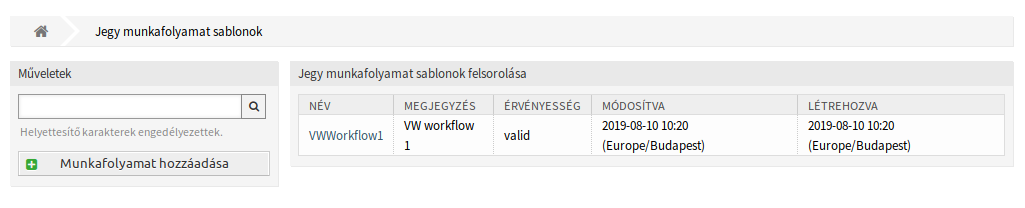
Jegy munkafolyamat sablonok képernyő
Jegy munkafolyamat sablonok kezelése¶
Egy jegy munkafolyamat sablon hozzáadásához:
- Kattintson a Munkafolyamat hozzáadása gombra a bal oldalsávban.
- Töltse ki a szükséges mezőket.
- Kattintson a Mentés gombra.

Jegy munkafolyamat sablon hozzáadása képernyő
Figyelem
A jegy munkafolyamat sablonok nem törölhetők a rendszerből. Azonban kikapcsolhatók az Érvényesség beállítás érvénytelen vagy átmenetileg érvénytelen értékre állításával.
Egy jegy munkafolyamat sablon részleteinek megtekintéséhez és a kezelőképernyőhöz lépéshez:
- Kattintson egy jegy munkafolyamat sablonra a jegy munkafolyamat sablonok listájában.
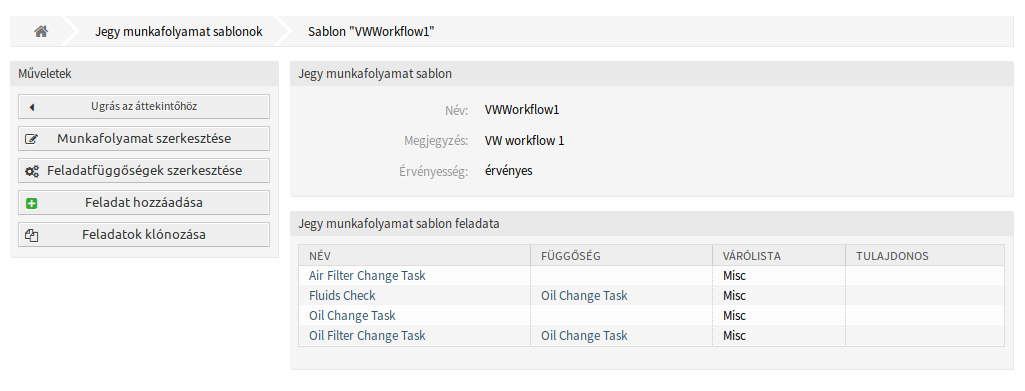
Jegy munkafolyamat sablon részletei képernyő
Egy jegy munkafolyamat sablon szerkesztéséhez:
- Kattintson egy jegy munkafolyamat sablonra a jegy munkafolyamat sablonok listájában.
- Kattintson a Munkafolyamat szerkesztése gombra a bal oldalsávban.
- Módosítsa a mezőket.
- Kattintson a Mentés vagy Mentés és befejezés gombra.
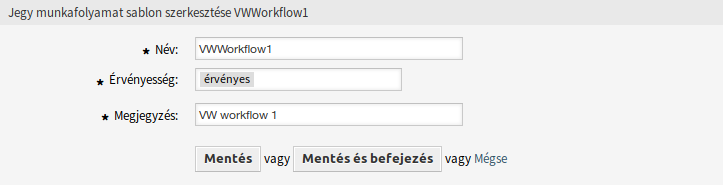
Jegy munkafolyamat sablon szerkesztése képernyő
A feladatfüggőségek szerkesztéséhez:
- Kattintson egy jegy munkafolyamat sablonra a jegy munkafolyamat sablonok listájában.
- Kattintson a Feladatfüggőségek szerkesztése gombra a bal oldalsávban.
- Adjon hozzá vagy távolítson el feladatokat a Függőségek oszlopban.
- Kattintson a Mentés vagy Mentés és befejezés gombra.
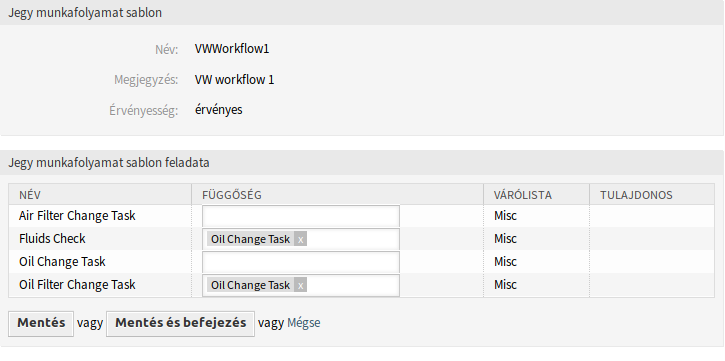
Jegy munkafolyamat feladat függőségeinek szerkesztése képernyő
Egy jegy munkafolyamat sablonhoz történő feladat hozzáadásához:
- Kattintson egy jegy munkafolyamat sablonra a jegy munkafolyamat sablonok listájában.
- Kattintson a Feladat hozzáadása gombra a bal oldalsávban.
- Töltse ki a szükséges mezőket.
- Kattintson a Mentés gombra.
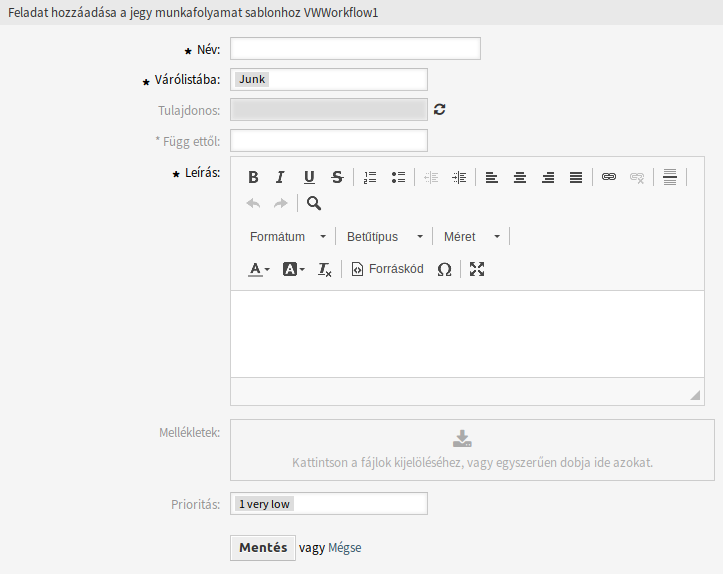
Jegy munkafolyamat feladat hozzáadása képernyő
Egy jegy munkafolyamat sablonban lévő feladat részleteinek megtekintéséhez:
- Kattintson egy jegy munkafolyamat sablonra a jegy munkafolyamat sablonok listájában.
- Kattintson egy feladatra a feladatok listájában.
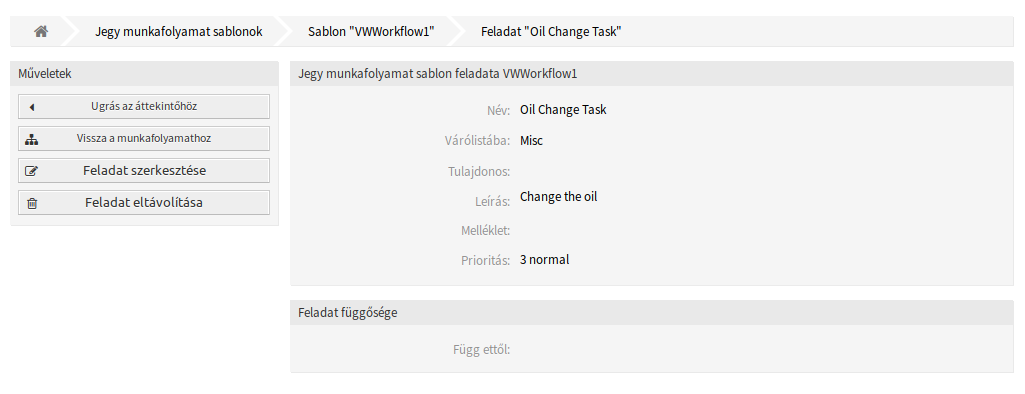
Jegy munkafolyamat feladat részletei képernyő
Egy jegy munkafolyamat sablonban lévő feladat szerkesztéséhez:
- Kattintson egy jegy munkafolyamat sablonra a jegy munkafolyamat sablonok listájában.
- Kattintson egy feladatra a feladatok listájában.
- Kattintson a Feladat szerkesztése gombra a bal oldalsávban.
- Módosítsa a mezőket.
- Kattintson a Mentés vagy Mentés és befejezés gombra.
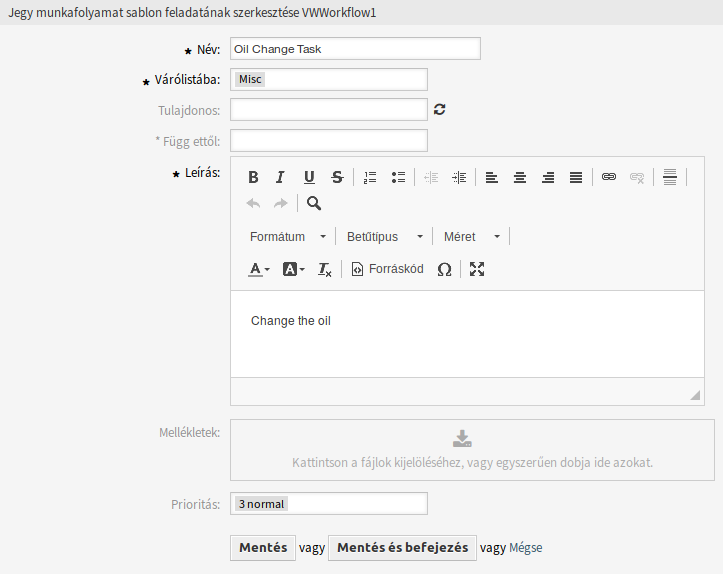
Jegy munkafolyamat feladat szerkesztése képernyő
Egy feladat törléséhez egy jegy munkafolyamat sablonból:
- Kattintson egy jegy munkafolyamat sablonra a jegy munkafolyamat sablonok listájában.
- Kattintson egy feladatra a feladatok listájában.
- Kattintson a Feladat eltávolítása gombra a bal oldalsávban.
- Kattintson az OK gombra a megerősítő párbeszédablakban.
Egy jegy munkafolyamat sablon klónozásához:
- Kattintson egy jegy munkafolyamat sablonra a jegy munkafolyamat sablonok listájában.
- Kattintson a Feladatok klónozása gombra a bal oldalsávban.
- Töltse ki a szükséges mezőket.
- Kattintson a Mentés gombra.
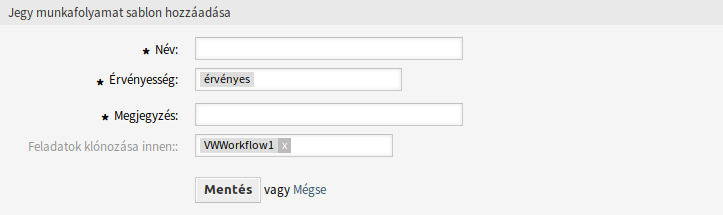
Jegy munkafolyamat sablon klónozása képernyő
Megjegyzés
Ha több sablon van hozzáadva a rendszerhez, akkor használja a szűrődobozt egy bizonyos sablon megkereséséhez azáltal, hogy egyszerűen begépeli a nevét a szűrőbe.
Jegy munkafolyamat sablon beállításai¶
A következő beállítások akkor érhetők el, ha hozzáadja vagy szerkeszti ezt az erőforrást. A csillaggal jelölt mezők kitöltése kötelező.
- Név *
- Ennek az erőforrásnak a neve. Bármilyen típusú karakter beírható ebbe a mezőbe, beleértve a nagybetűket és a szóközt is. A név megjelenik az áttekintő táblázatban.
- Érvényesség *
- Állítsa be ennek az erőforrásnak az érvényességét. Minden erőforrás csak akkor használható az OTRS-ben, ha ez a mező érvényes értékre van állítva. Ennek a mezőnek az érvénytelen vagy átmenetileg érvénytelen értékre állításával letiltja az erőforrás használatát.
- Megjegyzés *
- Adjon további információkat ehhez az erőforráshoz. Mindig ajánlott egy teljes mondattal kitölteni ezt a mezőt az erőforrás leírásaként a jobb érthetőségért, mert a megjegyzés is megjelenik az áttekintő táblázatban.
- Feladatok klónozása innen
- Válasszon egy másik munkafolyamatot, amelyből azok feladatait klónozza. Ez a mező csak akkor érhető el, ha a Feladatok klónozása gombot használja.
A munkafolyamat sablonok örökölhetnek attribútumokat és dinamikus mezőket a mesterjegyből. A mesterjegyből a feladatba másolandó minden egyes jegyattribútumot vagy dinamikus mezőt meg kell határozni a rendszerbeállításokban.
Jegy munkafolyamat feladat beállításai¶
A következő beállítások akkor érhetők el, ha hozzáadja vagy szerkeszti ezt az erőforrást. A csillaggal jelölt mezők kitöltése kötelező.
- Név *
- Ennek az erőforrásnak a neve. Bármilyen típusú karakter beírható ebbe a mezőbe, beleértve a nagybetűket és a szóközt is. A név megjelenik az áttekintő táblázatban.
- Várólistába *
- Az a várólista, ahova az új jegyet el kell helyezni.
- Tulajdonos
- A tulajdonos egy olyan ügyintéző, aki ténylegesen dolgozik az új jeggyel.
- Függ ettől
- Válasszon egy másik feladatot, amelytől a jelenlegi feladat függ. A függőségfeladatnak be kell fejeződnie, mielőtt a jelenlegi feladat elindul.
- Leírás
A jegy hosszabb szöveges leírása.
Megjegyzés
Nincs lehetőség képeket használni egy feladat leírásán belül. Ha szükség lenne képeket használni a feladatokon belül, akkor azok külön-külön feltölthetők mellékletekként.
- Mellékletek
- Lehetőség van mellékleteket adni a jegyhez. Kattintson a mezőre egy melléklet hozzáadásához, vagy egyszerűen csak dobjon ide néhány fájlt.
- Prioritás
- Az új jegyek alapértelmezetten 3 normál prioritással rendelkeznek. Válasszon egy másik prioritást, ha meg szeretné változtatni.